
在Linux系统中,修改用户名字是一个比较常见的操作,尤其是在管理多用户环境时。不过,操作不当可能会导致一系列问题。因此,本文将为大家介绍在Linux系统中正确修改用户名字的详细步骤与注意事项。
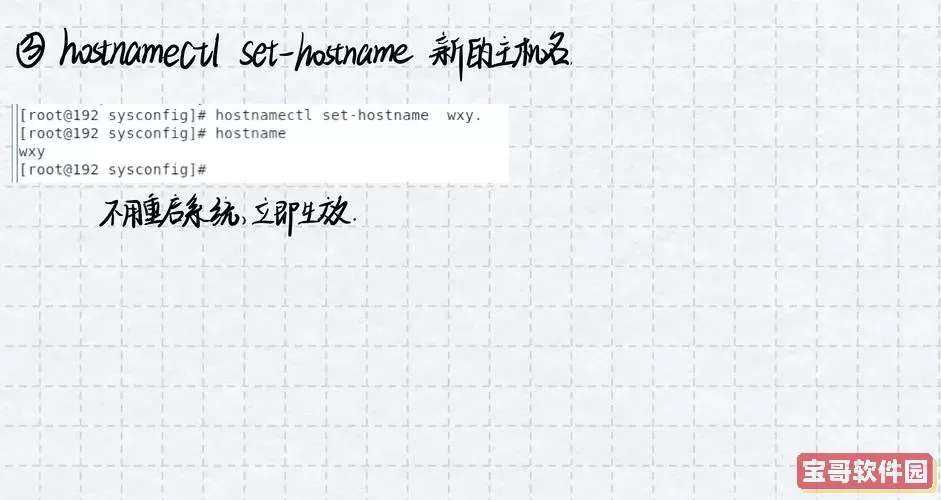
在修改用户名字之前,首先要做好充分的准备工作。
1. 确保您拥有足够的权限。一般情况下,只有根用户(root)或具有sudo权限的用户才能对其他用户进行更改。
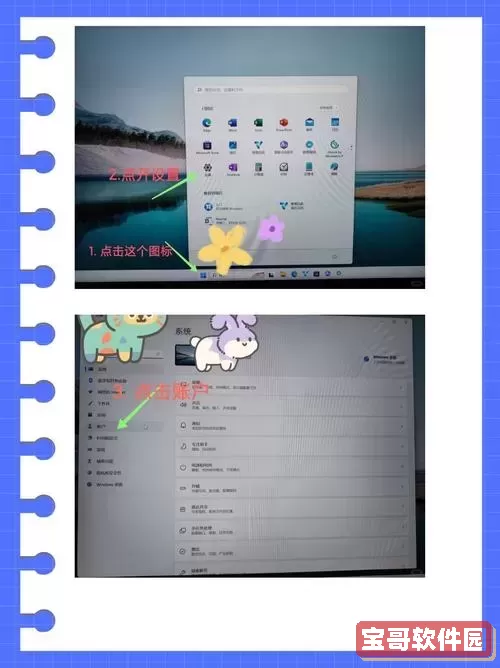
2. 确保要修改的用户当前没有登录。在命令行中,您可以使用命令:`who`来查看当前登录的用户。
3. 备份重要数据。虽然修改用户名的操作相对简单,但为防止意外情况导致数据丢失,最好备份用户的重要文件和配置。
在确保准备工作准备好后,可以按照以下步骤来修改用户名字:
1. 打开终端:在您的Linux系统中,打开终端窗口。
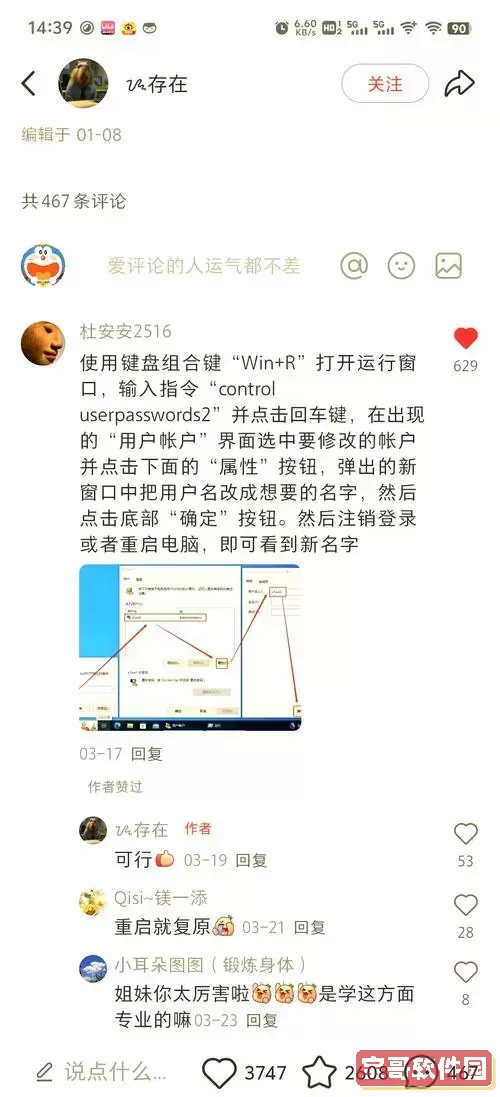
2. 使用usermod命令:Linux提供了usermod命令来修改用户信息,包括用户名。语法如下:
sudo usermod -l 新用户名 旧用户名
例如,如果您想将用户名“olduser”修改为“newuser”,可以输入:
sudo usermod -l newuser olduser
3. 修改主目录名称(如果需要):默认情况下,用户的主目录与用户名相同。如果您希望将主目录名称也进行相应修改,可以使用以下命令:
sudo usermod -d /home/新主目录名 -m 新用户名
例如:
sudo usermod -d /home/newuser -m newuser
4. 更新系统文件:在某些情况下,您可能需要手动修改一些系统文件以反映这一变化,如`/etc/passwd`、`/etc/shadow`、`/etc/group`等。可以使用文本编辑器如vim或nano来进行修改。例如:
sudo nano /etc/passwd
在文件中找到旧用户名的记录,将其修改为新用户名。
5. 检查是否成功:最后,您可以通过运行`id 新用户名`命令来检查用户是否已成功更改,并确保其他相关信息都无误。
在修改用户名字的过程中,有几个注意事项需要谨记:
1. 系统服务:某些系统服务可能依赖于特定的用户名。如果修改了这些用户名,可能会导致服务无法正常工作。因此,在修改之前,建议检查是否有服务依赖于该用户。
2. 权限问题:如果您修改了组名或主目录名,确保这些目录的权限保持正确。使用`chown`命令来更改文件和目录的所有者,以避免权限问题。
3. 重新登录:用户名字修改后,建议用户退出当前会话,重新登录,以确保系统能正确识别新用户名。
4. 注意环境变量:某些应用程序和脚本可能会使用定义的环境变量。如果用户名有所变更,请及时更新相关的配置文件。
在Linux系统中修改用户名虽然简单,但要求谨慎操作。通过上述步骤和注意事项,可以有效避免由于错误操作导致的问题。对于管理员来说,了解和掌握用户管理的基本知识是非常重要的,有助于提高工作效率和系统安全性。
希望本文能对您有所帮助,为您的Linux用户管理工作提供参考与指导!